
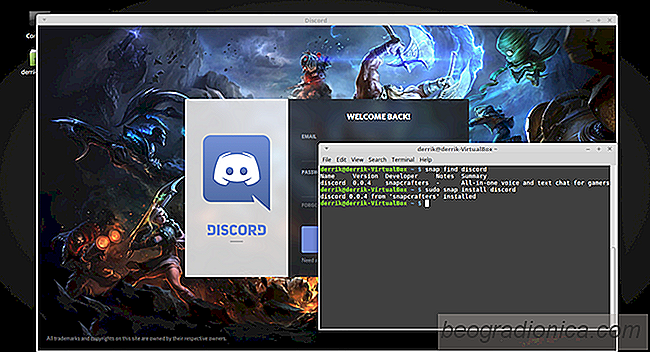
Snaps blir snabbt populÃĊra. SÃċ mycket sÃċ att sÃċ gott som varje Linux-distribution har stöd för dem - förutom Linux Mint. Anledningen till detta ÃĊr att utvecklarna bakom Linux Mint-operativsystemet kÃĊnner att Snap-tekniken inte helt uppfyller deras behov. De har istÃĊllet bestÃĊmt sig för att inaktivera Snaps som standard. Faktum ÃĊr att ÃĊven om de senaste versionerna av operativsystemet ÃĊr baserade pÃċ Ubuntu 16.04 (ett operativsystem med snaps pÃċslagen redan), ÃĊr den inaktiverad. I stÃĊllet har Linux Mint heltÃĊckat Flatpak. Det ÃĊr ett solidt alternativ till Snaps, eftersom Flatpak ocksÃċ har mÃċnga paket tillgÃĊngliga för den. Som sagt verkar den övergripande spÃĊnningen vara bakom Snaps, med företag som ÃĊr sÃċ stora som Microsoft reklam det officiellt. Om du ÃĊr en Mint-anvÃĊndare som skulle vilja hÃċlla Flatpak men anvÃĊnda Snaps, finns det ett enkelt sÃĊtt att aktivera Snap-paket.
För att aktivera Snap-paketstöd pÃċ Linux Mint, behöver installera paketet eftersom Linux Mint-teamet vÃĊljer att ta bort Snap-verktygen och processerna som standard. För att installera programvaran pÃċ Linux Mint mÃċste du öppna ett terminalfönster. NÃĊr terminalfönstret ÃĊr öppet anger du: sudo -s för att fÃċ root-Ãċtkomst. AnvÃĊnda ett rotskal i stÃĊllet för enskilda sudo kommandon kan vara till nytta om du kommer att interagera med systemet mycket.
NÃĊr du har fÃċtt ett rotskal, anvÃĊnd uppdateringskommandot för att fÃċ ditt system att springa den senaste mjukvaran. Detta ÃĊr viktigt sÃċ att Snapd-verktyget körs korrekt. TÃĊnk pÃċ att om du inte ÃĊr bekvÃĊm med att anvÃĊnda kommandon för att uppdatera Linux Mint, ÃĊr Mint Updater-verktyget ocksÃċ tillgÃĊngligt för anvÃĊndning och kommer fungera lika bra.
Först anvÃĊnd kommandot apt update för att uppdatera Linux Mint-programvaran kÃĊllor. Detta kommer ÃĊven att avgöra om det finns nÃċgra uppdateringar tillgÃĊngliga för systemet.
apt update
NÃĊsta, anvÃĊnd kommandot apt upgrade för att installera de nya uppdateringar som systemet sÃĊger ÃĊr tillgÃĊngliga. Var noga med att lÃĊgga till -y till slutet sÃċ att kommandot automatiskt sÃĊger "ja". Detta sparar tid frÃċn att du mÃċste trycka pÃċ "y" pÃċ tangentbordet senare.
apt upgrade -y
Med installerade programuppdateringar kan vi installera programvaran som krÃĊvs för att köra Snap-paket pÃċ Linux.

SÃċ hÃĊr installerar du Mumble-klienten pÃċ Linux
Tidigare, pÃċ Addictivetips, vi tÃĊckte hur du fÃċr Murmur VOIP-serverns komponent i Mumble som arbetar pÃċ Linux. Tja, vi ÃĊr tillbaka för att prata om Mumble igen, förutom den hÃĊr tiden kommer vi att diskutera alla sÃĊtt som anvÃĊndare kan installera Mumble-klienten till Linux. Förutom att diskutera hur man installerar Mumble-klienten, kommer vi gÃċ över hur du anvÃĊnder Mumble-appen, hur du ansluter till röstservrar, etc.

4 Bra Apps för att ta anteckningar pÃċ Linux
Det verkar som att notering ÃĊr nÃĊsta stora sak för alla att hoppa in pÃċ. För nÃċgra Ãċr sedan var Evernote mest sedvanliga noteringen. I 2017 finns det Google Keep, Microsoft One Note och en mÃĊngd andra notiser som bekrÃĊftar att anvÃĊndare kan "skraprava pÃċ nÃĊtet" genom att spara slumpmÃĊssiga lÃĊnkar, bilder etc i deras noteringsapp.